苹果手机文件中的图片怎么存到照片 iPhone备忘录扫描文件保存
日期: 来源:小麦安卓网
苹果手机备忘录是一个非常方便的工具,可以帮助我们记录重要的信息和备忘事项,有时候我们可能会遇到一个问题,就是如何将手机文件中的图片存储到照片库中。只需要简单的几步操作,就能轻松实现这个目标。在备忘录中选择要保存的图片文件,然后点击分享按钮,选择保存图片选项,就可以将图片保存到照片库中了。这样我们不仅可以更好地管理手机中的文件,还可以方便地在照片库中查看和分享这些图片。
iPhone备忘录扫描文件保存
操作方法:
1.打开【备忘录】,点击【+】
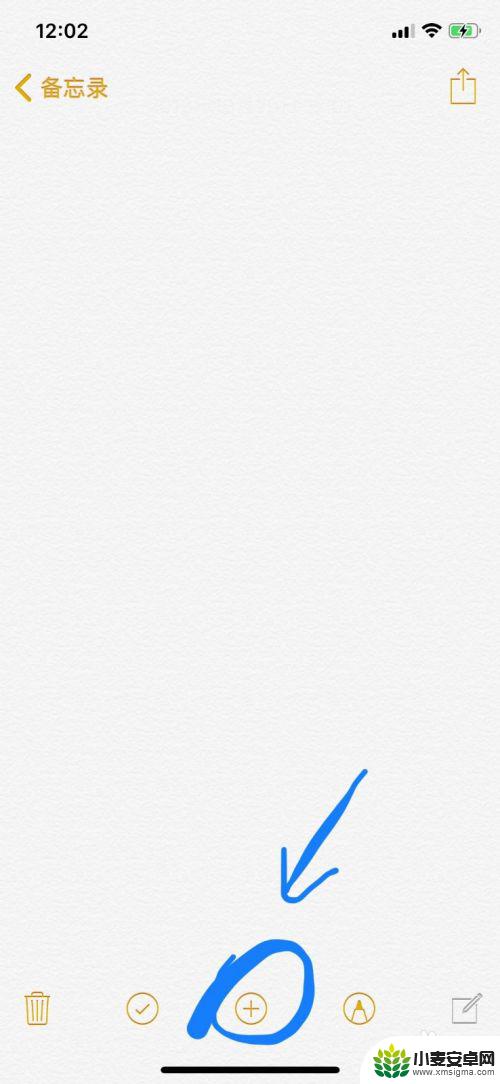
2.选择【扫描文稿】
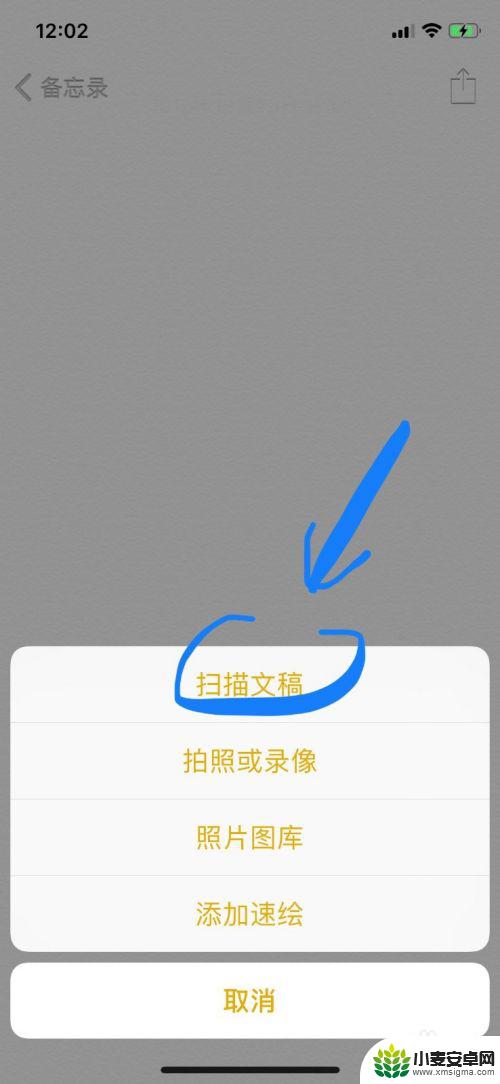
3.扫描文件,点击按钮拍摄
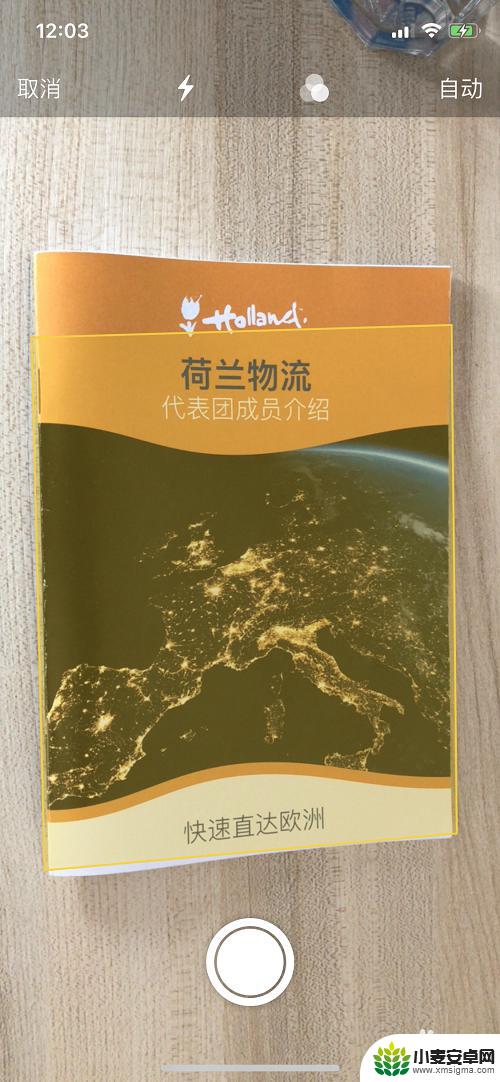
4.调整图像边缘,完成后点击【继续扫描】
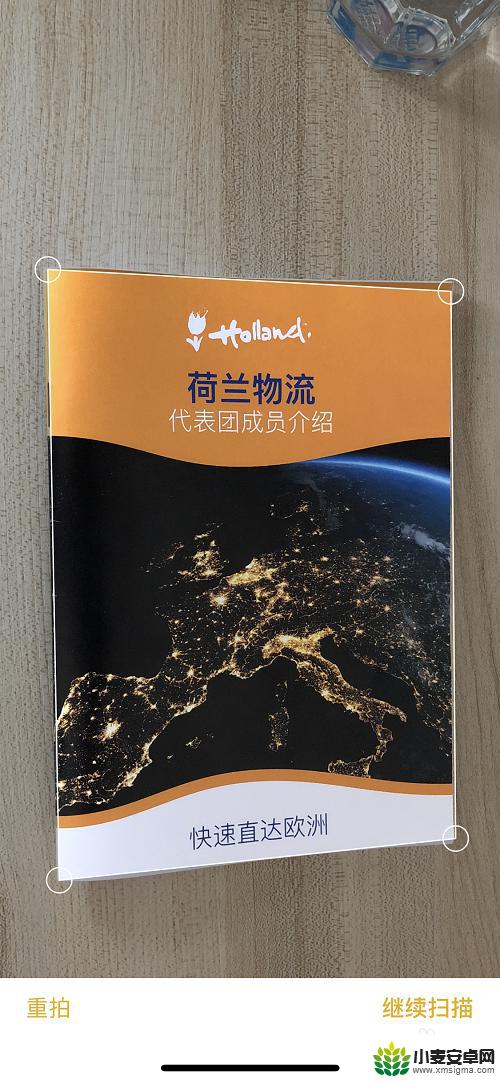
5.完成所有扫描后点击【储存】
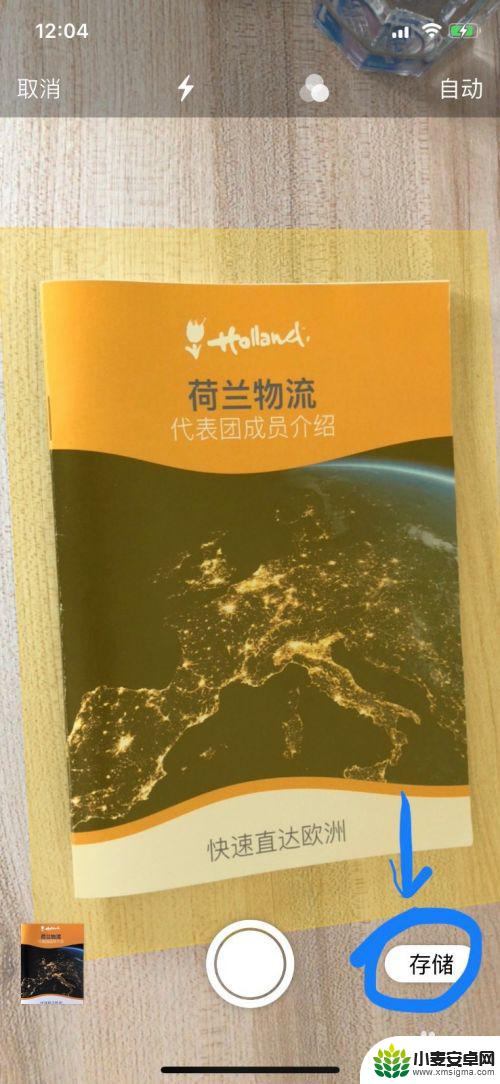
6.这时会自动弹出保存完成的扫描文稿,但是此文稿为pdf格式。无法直接保存到相册,通过屏幕截图的方法又会降低图片的清晰度,此时只需要点击图片,单独呼出图片
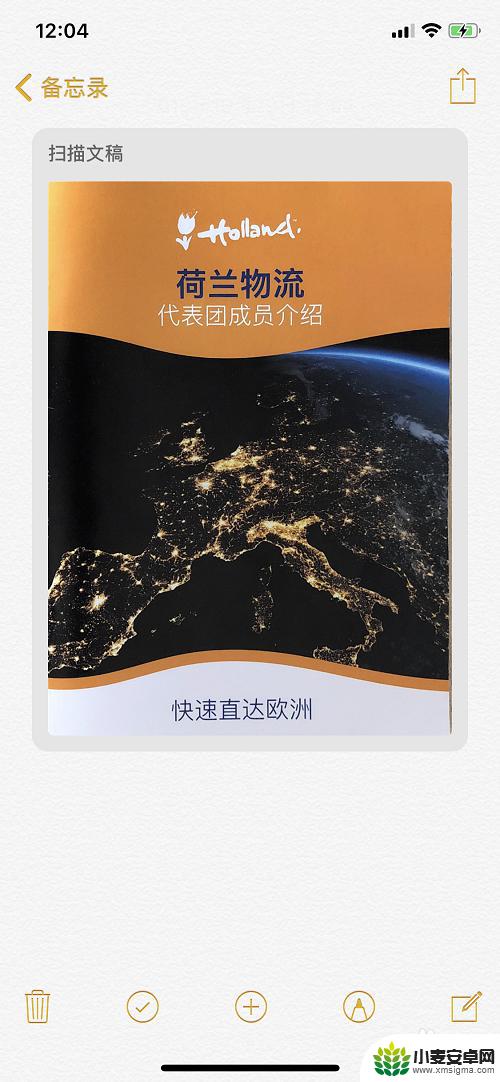
7.再长摁图片,呼出“拷贝/删除”选择框后点击【拷贝】
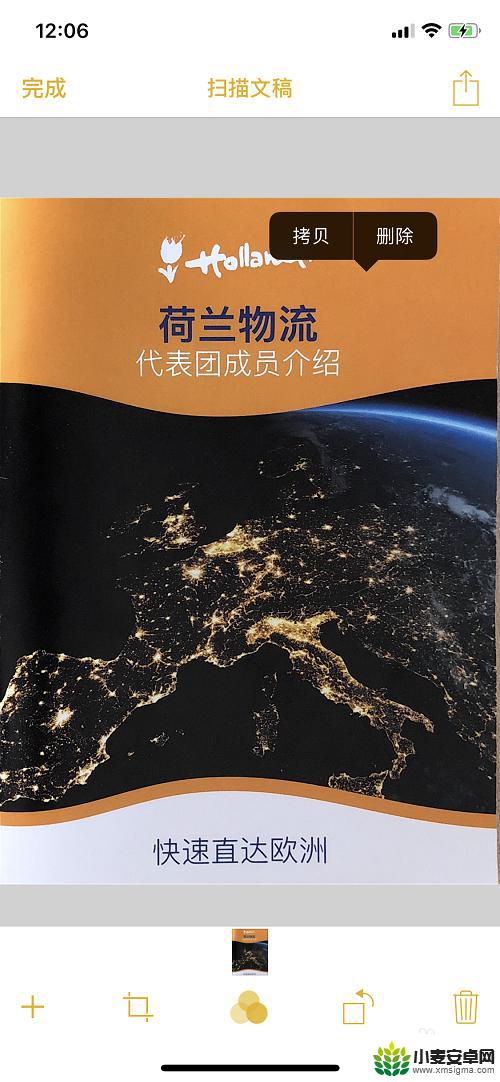
8.新建备忘录,长摁空白处,选择【粘贴】,即可将刚擦拷贝的图片粘贴下来。此时点击这条新备忘录的右上角【保存与分享】按钮
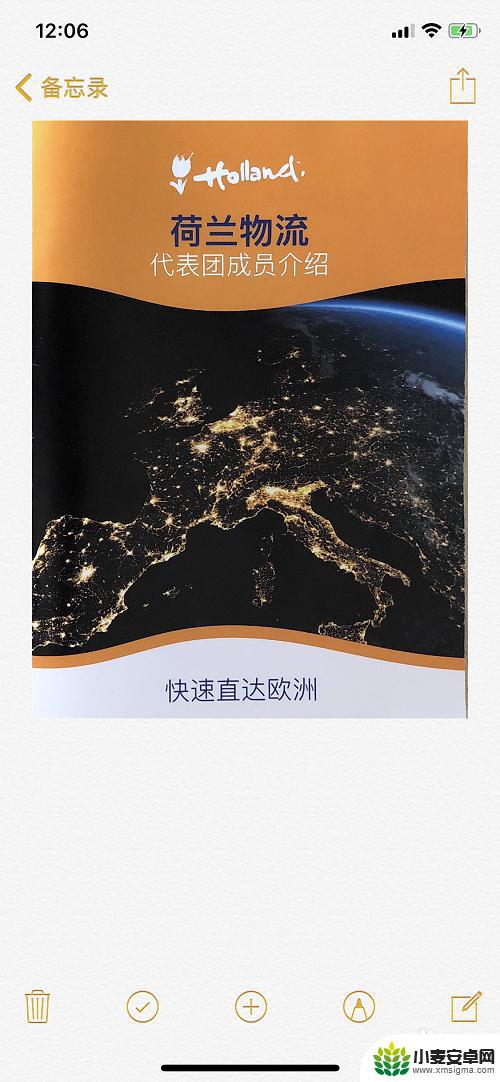
9.就能【存储图像】到相册啦!
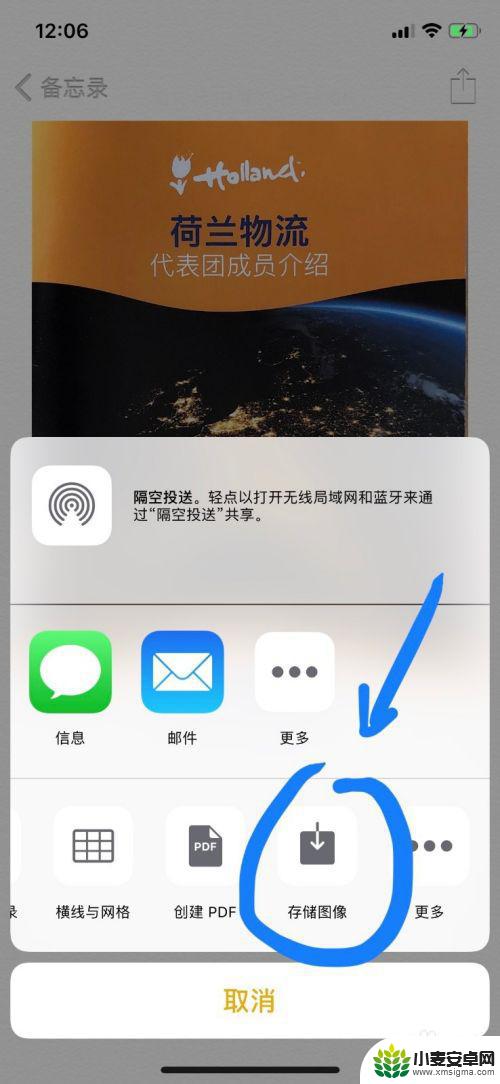
以上就是苹果手机文件中的图片怎么存到照片的全部内容,有出现这种现象的小伙伴不妨根据小编的方法来解决吧,希望能够对大家有所帮助。
相关教程
-
手机扫描文件怎么保存到相册 如何将iPhone备忘录中的扫描文件保存到相册
-
苹果手机怎样扫描照片扫描图片 iPhone手机如何实现文件扫描
-
vivo手机扫描生成pdf文件 VIVO手机如何将多张图片合并为一个PDF文件
-
苹果手机怎么把图片弄成一个文件 iPhone怎么把图片存储到文件夹里
-
华为手机保存的照片在哪个文件夹 华为手机照片保存在哪个文件夹
-
微信保存到手机的照片在哪个文件夹 微信图片保存路径在哪里
-
手机声控拍照怎么操作 手机声控拍照设置步骤
-
vivo如何清理手机内存空间 vivo手机清理干净内存技巧
-
用手机怎么扫描文字成电子版 手机扫描纸质文件制作电子版扫描件
-
华为手机如何开启qq分身 华为手机QQ分身快速设置方法












